この記事は:
2024.05.13 に公開されています
2025.05.15 に更新されています
FXONのアカウントの解約(退会)は、FXONへログイン後、設定画面よりお手続きが可能です。解約後は登録されていたメールアドレス・パスワードでFXONポータルへのログインができなくなります。なお、解約お手続き後はキャンセルすることはできませんので、ご注意ください。
1.メンバーシップ設定画面を表示
FXONポータルにログイン後、画面右上の①各種設定(歯車アイコン)>②「メンバーシップ設定」をクリックします。
FXONポータルにログイン後、画面右上の①各種設定(歯車アイコン)>②「メンバーシップ設定」をタップします。
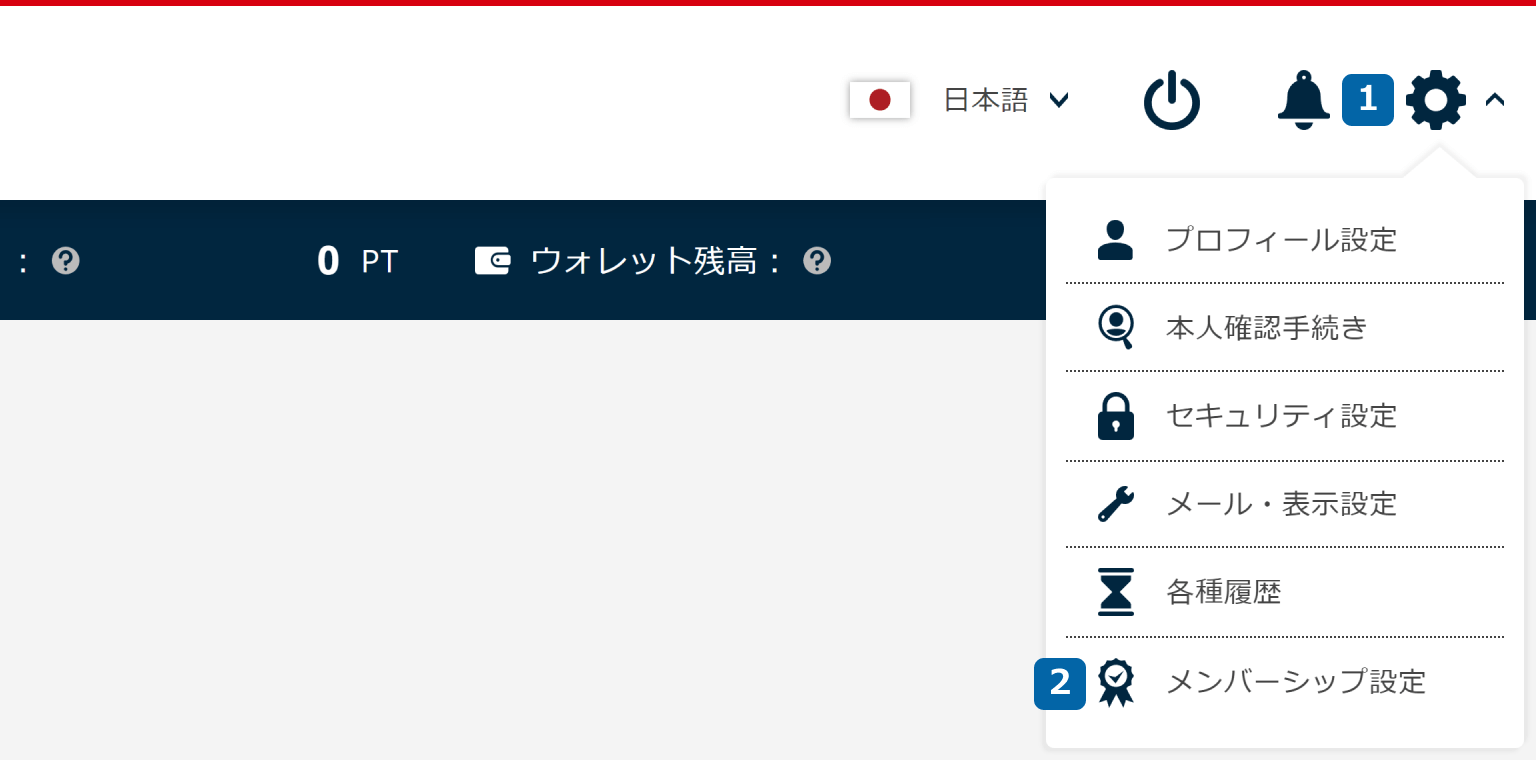
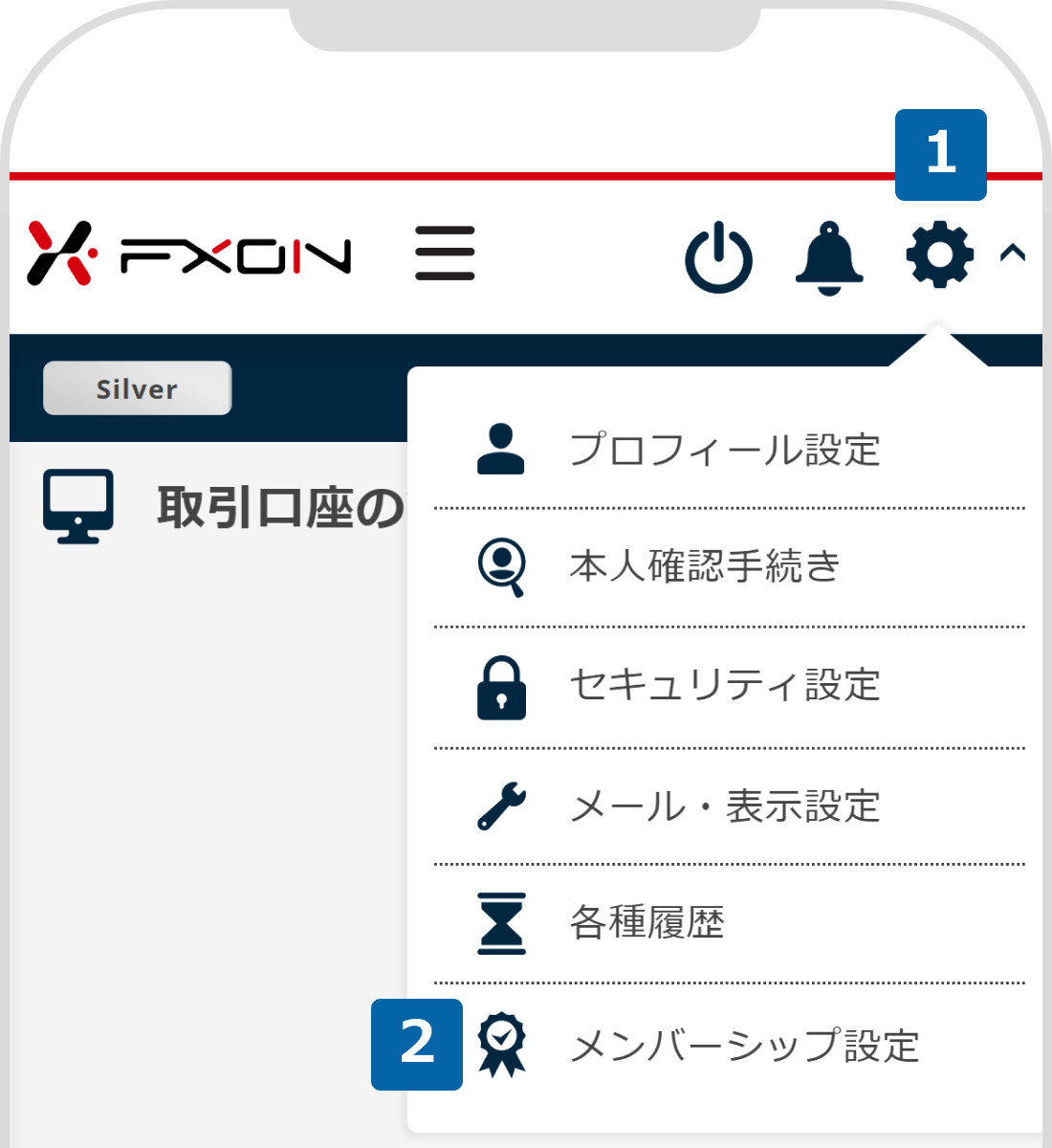

ご注意ください
アカウントの解約手続きを進める前に、取引口座をすべて解約いただき、ウォレット内の資金を全額出金いただくようお願いいたします。
2.解約手続き開始
設定画面のアカウントの管理にて、「解約」をクリックします。
設定画面のアカウントの管理にて、「解約」をタップします。
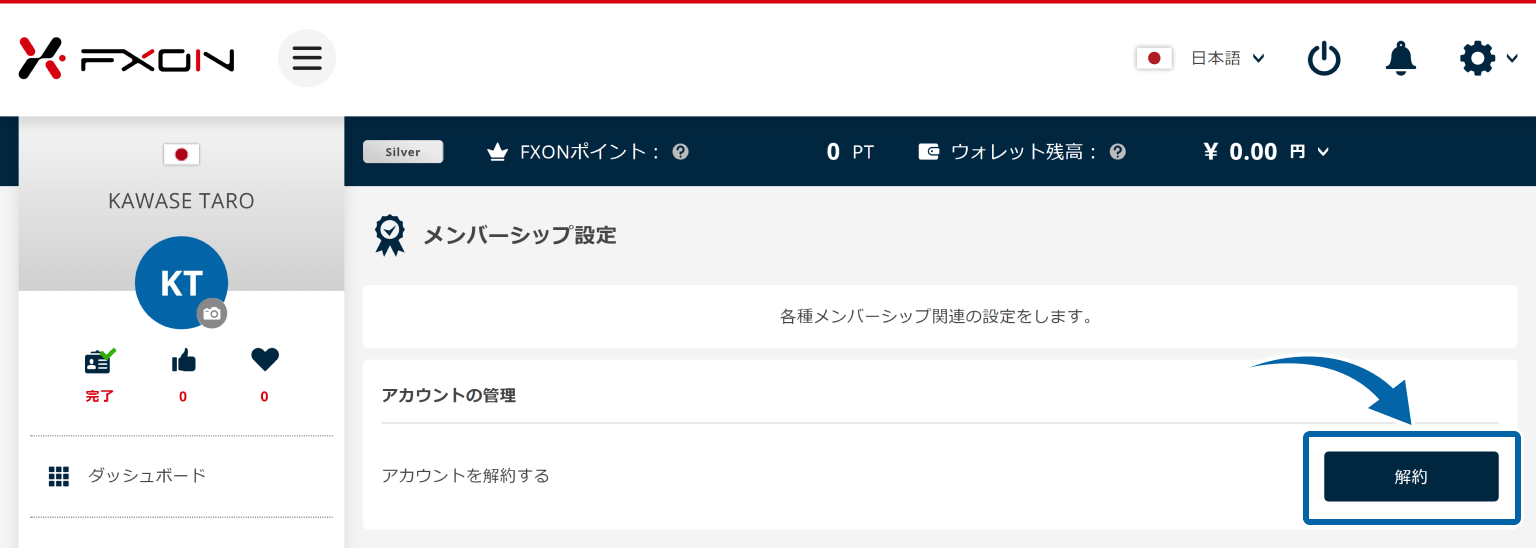
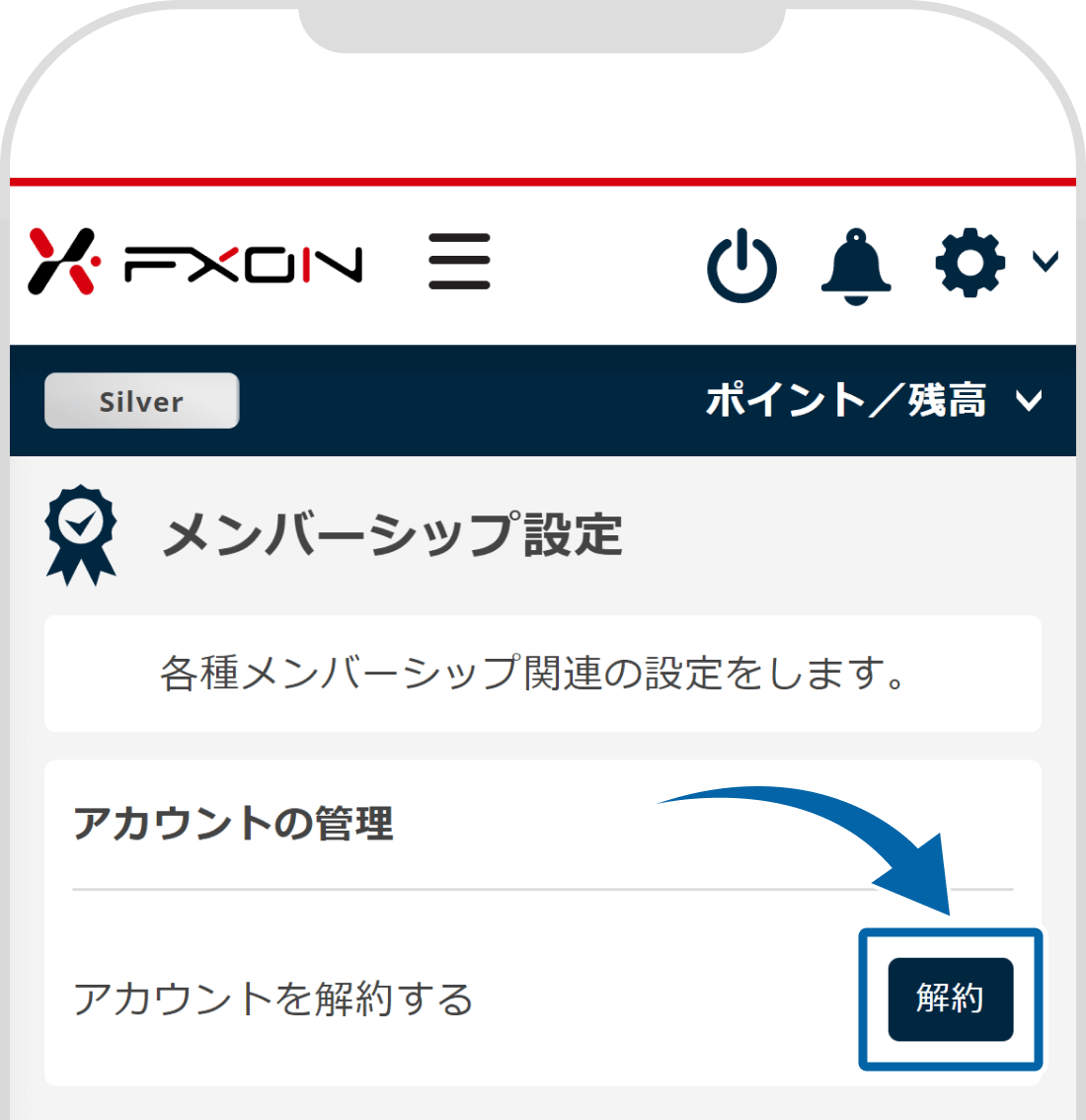
3.解約条件を確認
アカウントの解約ウィンドウが表示されます。内容をご確認のうえご同意いただける場合は、①「解約条件を確認しました」にチェックを入れ、②「解約する」をクリックします。
アカウントの解約ウィンドウが表示されます。内容をご確認のうえご同意いただける場合は、①「解約条件を確認しました」にチェックを入れ、②「解約する」をタップします。
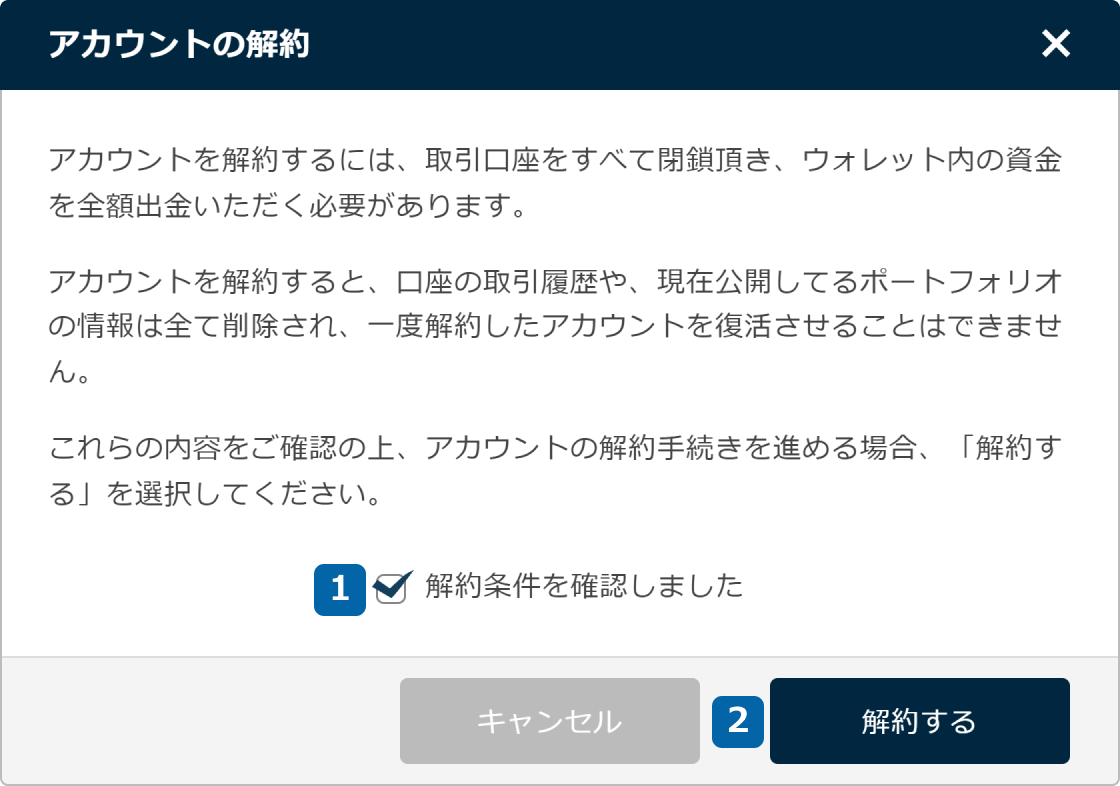
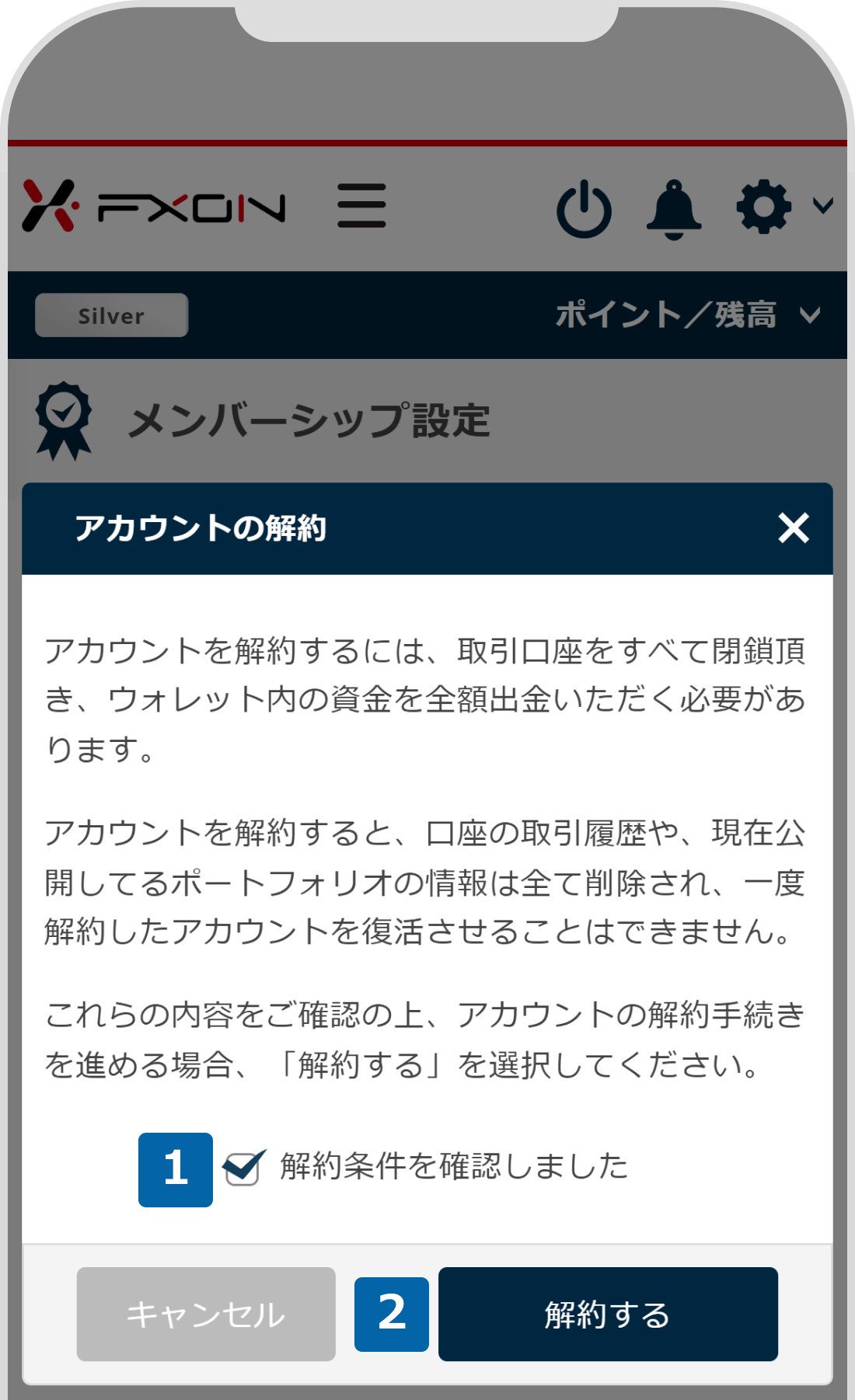
4.2ファクタ認証画面
2ファクタ認証を行います。
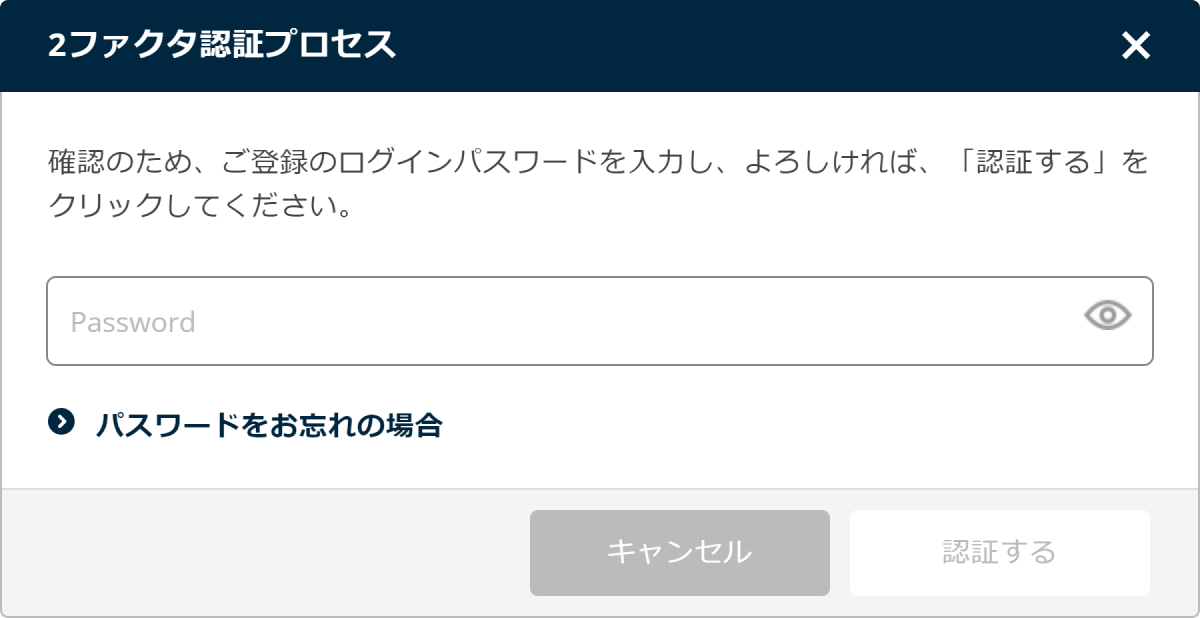
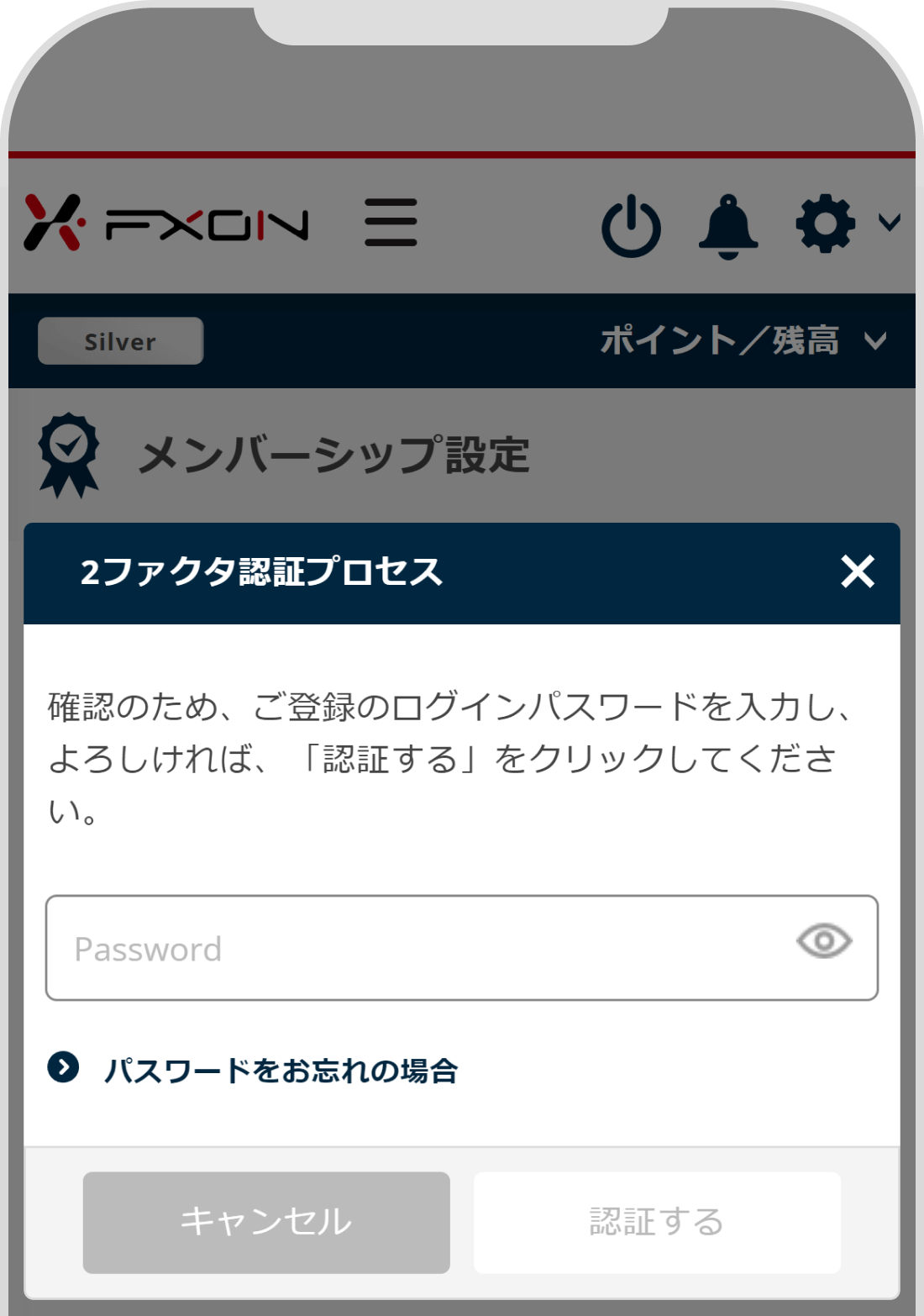
5.アカウントの解約完了
FXONホーム画面に遷移し画面上部に「アカウントの解約完了!」と表示されましたら、お手続きは完了です。
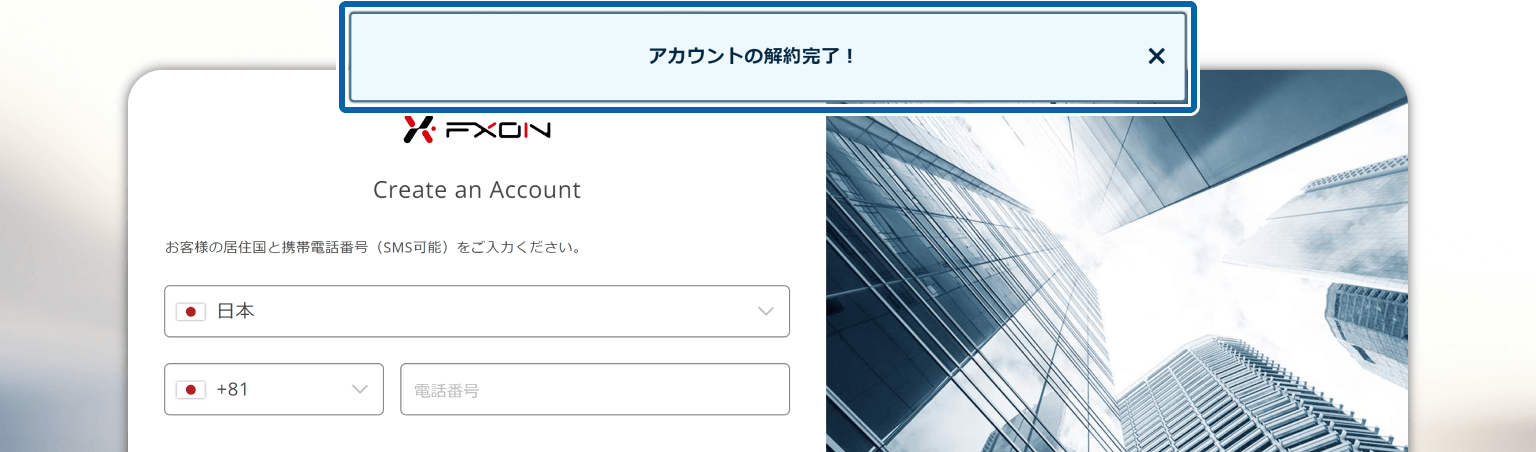
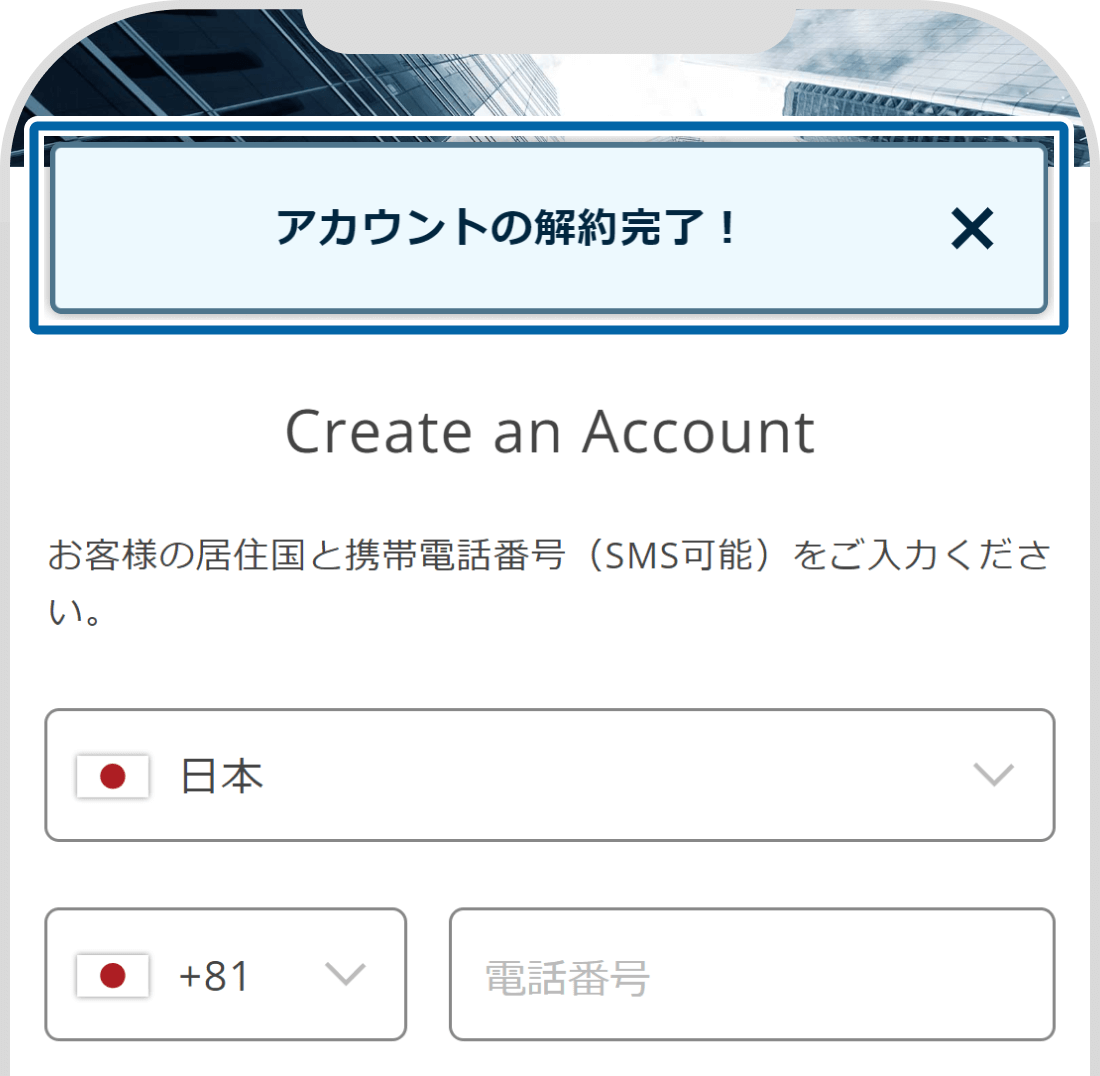
6.アカウント解約完了メール
ご登録メールアドレスにアカウント解約完了メールが送付されますのでご確認ください。
メール件名:【FXON】アカウントを解約しました
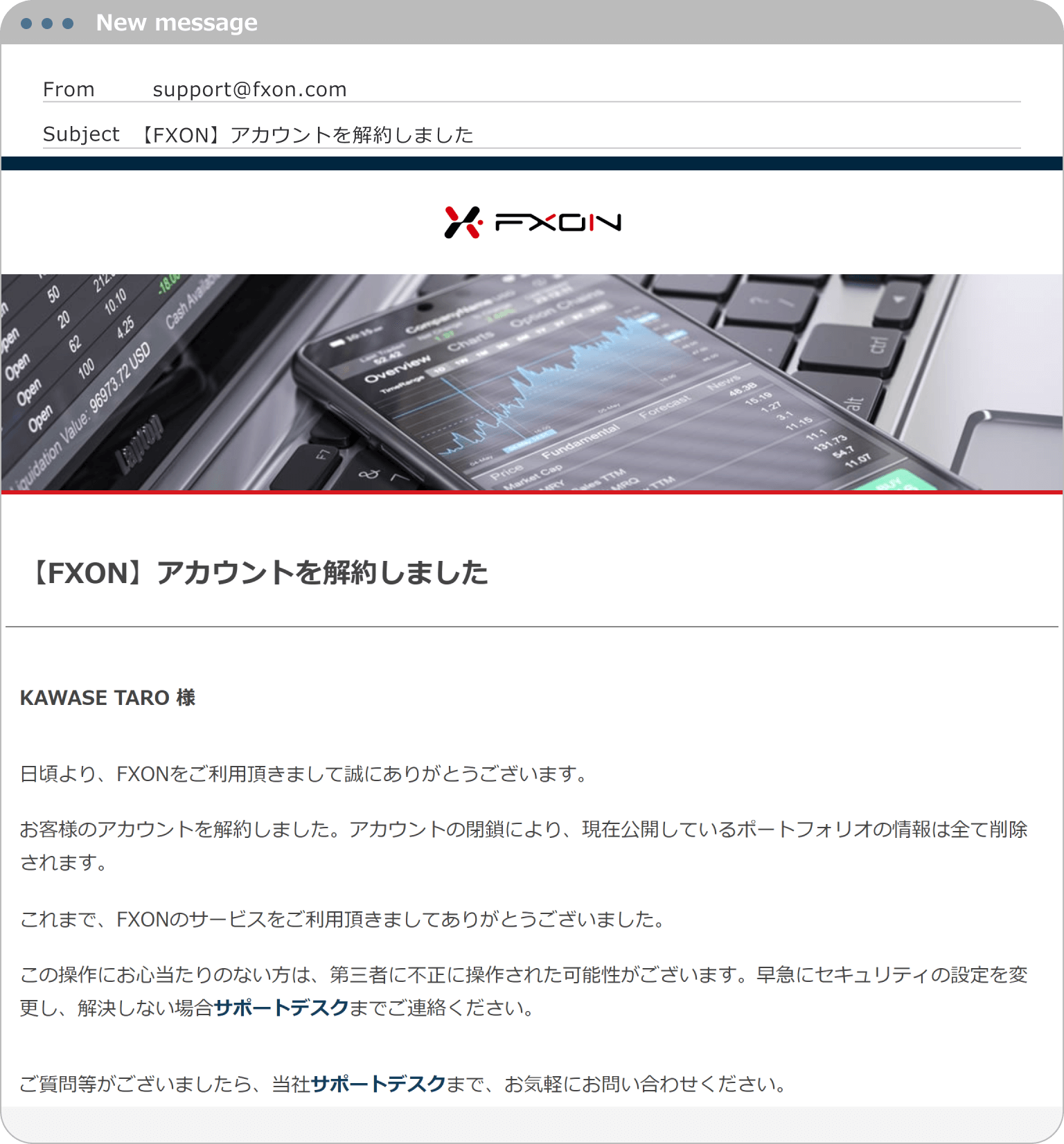
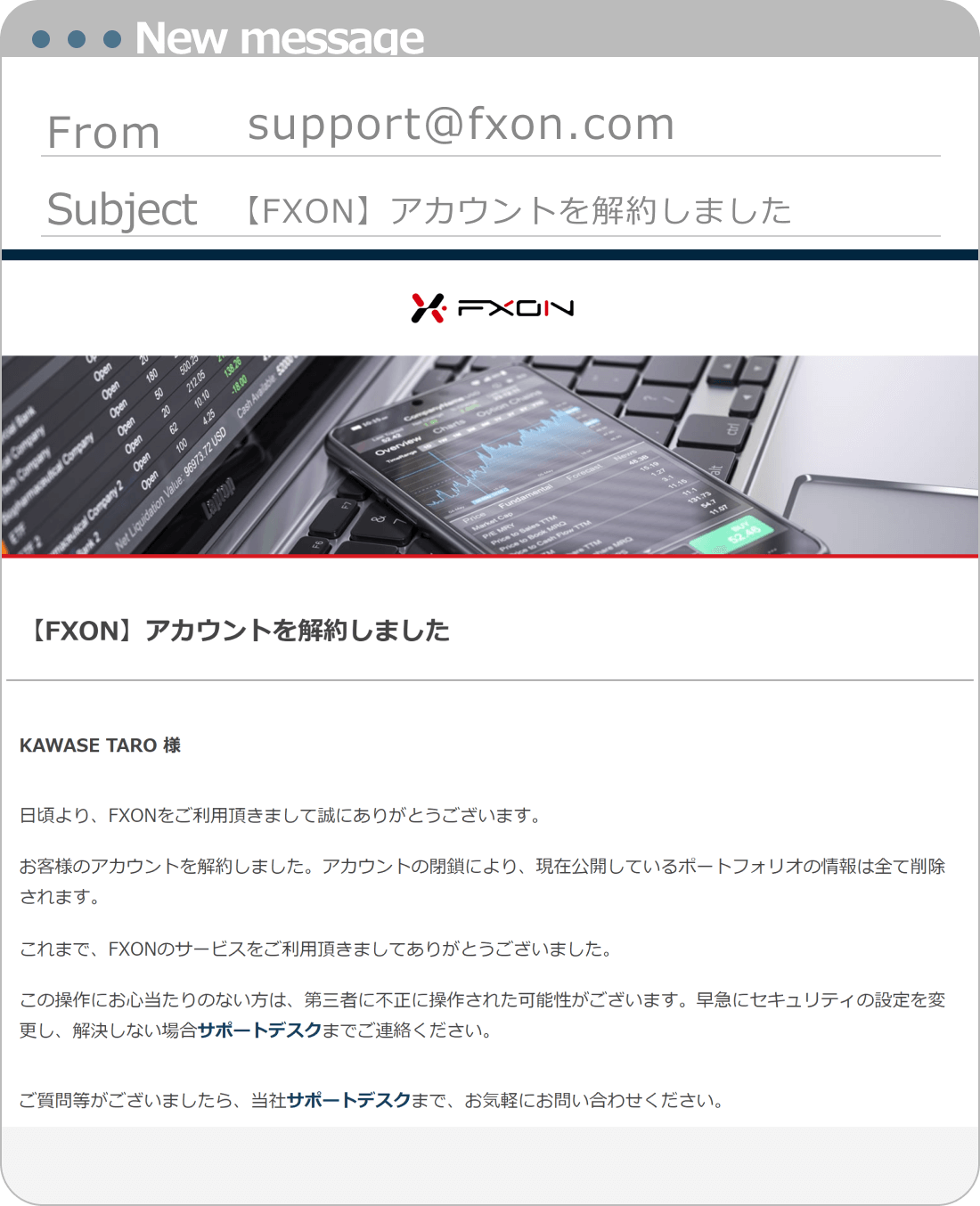
それは素晴らしい!
フィードバックありがとうございます
お役に立てず申し訳ございません!
フィードバックありがとうございます
フィードバックを送信しました
記事の改善におけるご協力ありがとうございます。
1人中0人がこの記事が役に立ったと言っています
関連のよく見られているFAQ